0-java安全基础——搭建tomcat调试环境
Posted songly_
tags:
篇首语:本文由小常识网(cha138.com)小编为大家整理,主要介绍了0-java安全基础——搭建tomcat调试环境相关的知识,希望对你有一定的参考价值。
首先在官网下载tomcat的源码包和安装包,以tomcat8为例,下载链接:https://archive.apache.org/dist/tomcat/tomcat-8/
//安装包
apache-tomcat-8.0.50.exe
//源码
apache-tomcat-8.0.50-src
apache-tomcat-8.0.50-src就是tomcat的源码,如果是windows系统,下载.exe安装包,下载完后直接默认下一步安装。

打开idea工具,直接打开apache-tomcat-8.0.50-src目录,如下所示:
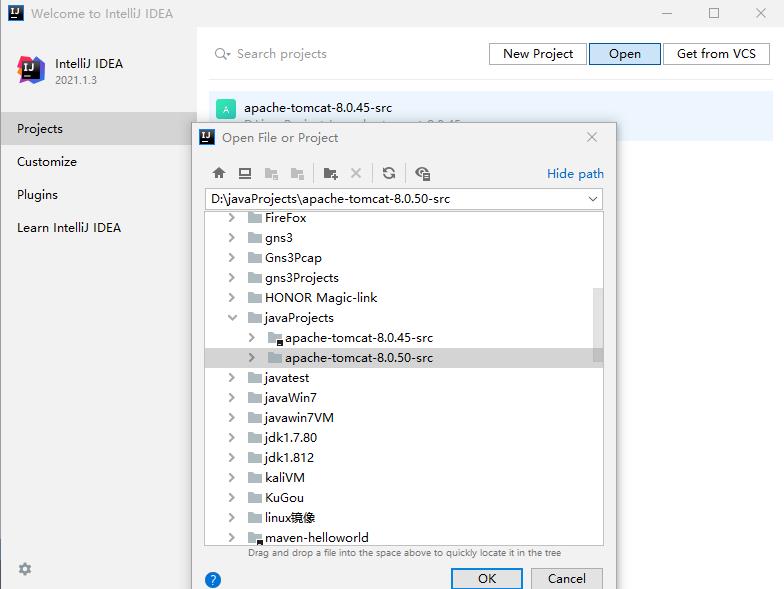
打开apache-tomcat-8.0.50-src项目后,选择java目录右键 --> Mark Directory as --> Source Root
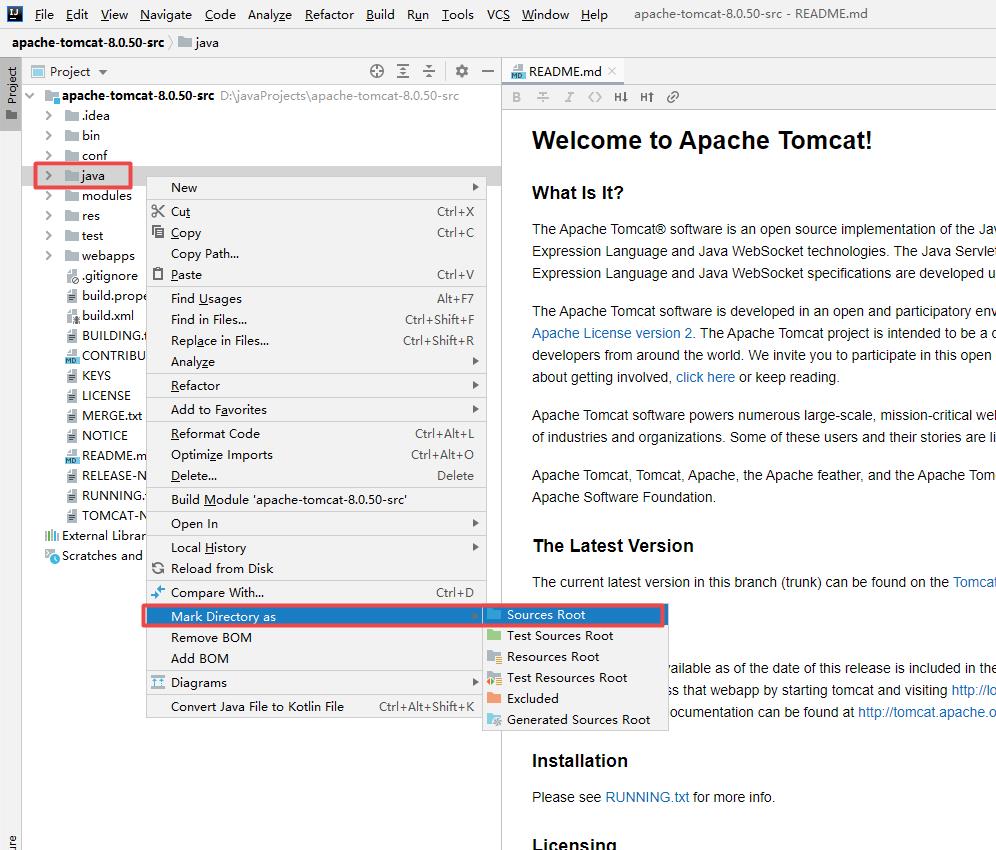
选择file --> Settings --> Java Compiler,在Project bytecode version中选择8,choose module中选择apache-tomcat-8.0.50-src,在Target bytecode version中同样选择8,点击Apply

file --> Project Structure,在Project中选择1.8的jdk版本
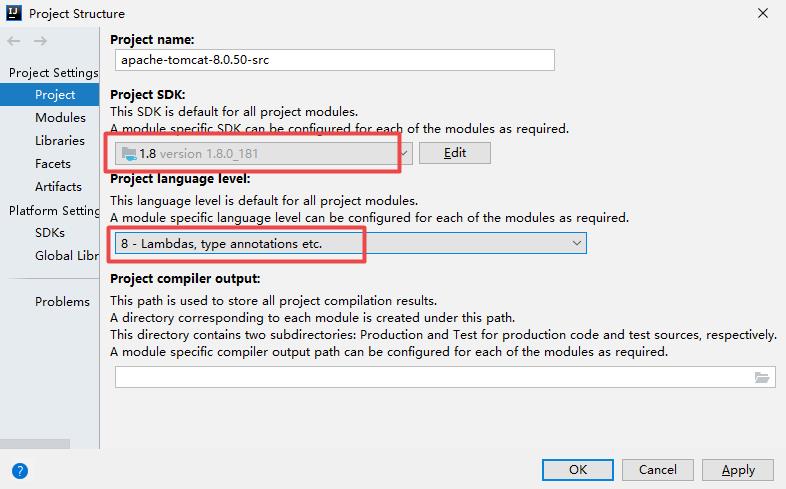
选中整个apache-tomcat-8.0.50-src项目,右键Add Frameworks Support,选中Maven项目

然后在pom.xml文件中添加调试环境所需要的依赖包:
<dependencies>
<dependency>
<groupId>ant</groupId>
<artifactId>ant</artifactId>
<version>1.6.5</version>
</dependency>
<dependency>
<groupId>junit</groupId>
<artifactId>junit</artifactId>
<version>4.12</version>
<scope>test</scope>
</dependency>
<dependency>
<groupId>org.easymock</groupId>
<artifactId>easymock</artifactId>
<version>3.4</version>
</dependency>
<dependency>
<groupId>wsdl4j</groupId>
<artifactId>wsdl4j</artifactId>
<version>1.6.2</version>
</dependency>
<dependency>
<groupId>javax.xml</groupId>
<artifactId>jaxrpc</artifactId>
<version>1.1</version>
</dependency>
<dependency>
<groupId>org.eclipse.jdt.core.compiler</groupId>
<artifactId>ecj</artifactId>
<version>4.5.1</version>
</dependency>
</dependencies>配置tomcat的调试环境,点击Add Configuration,点击+号添加Application,点击Modify options --> Add VM options
在Main class中选择org.apache.catalina.startup.Bootstrap
在 VM options中添加-Dcatalina.home="D:\\ProgramFiles\\apache-tomcat-8.0.50" ,注意:-Dcatalina.home的是你的tomcat安装目录,到这基本配置完成。
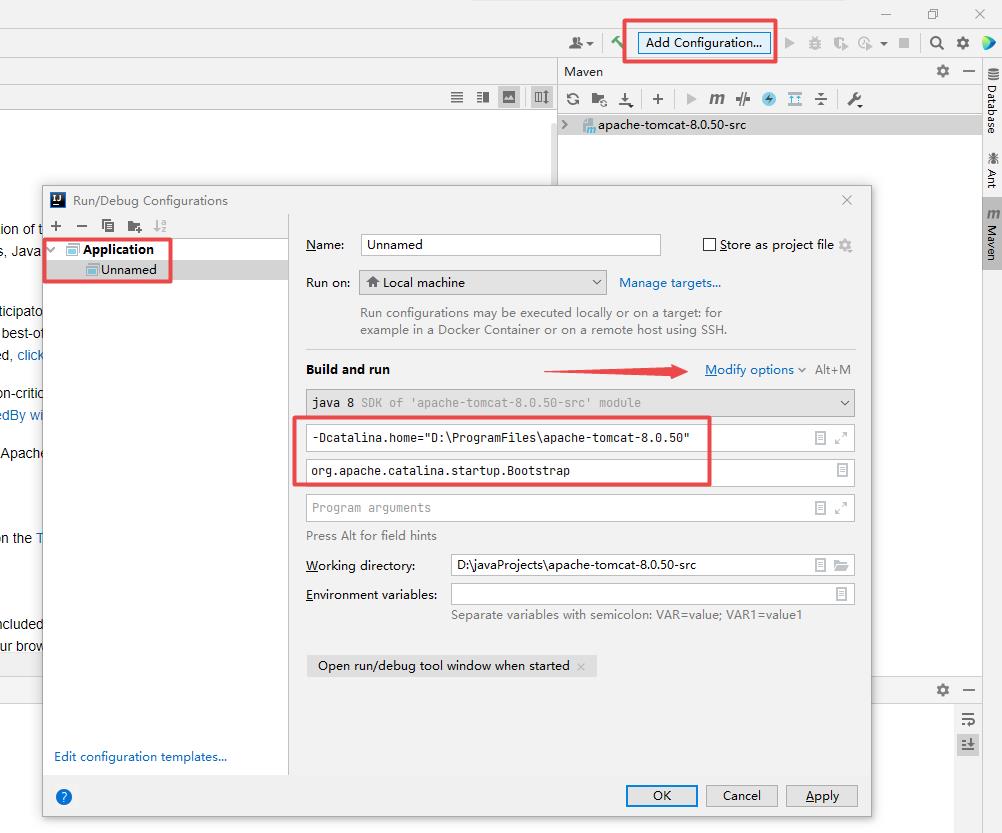
点击debug,如果项目build成功没有报错,访问127.0.0.1:8080页面也正常响应的话,环境搭建成功。
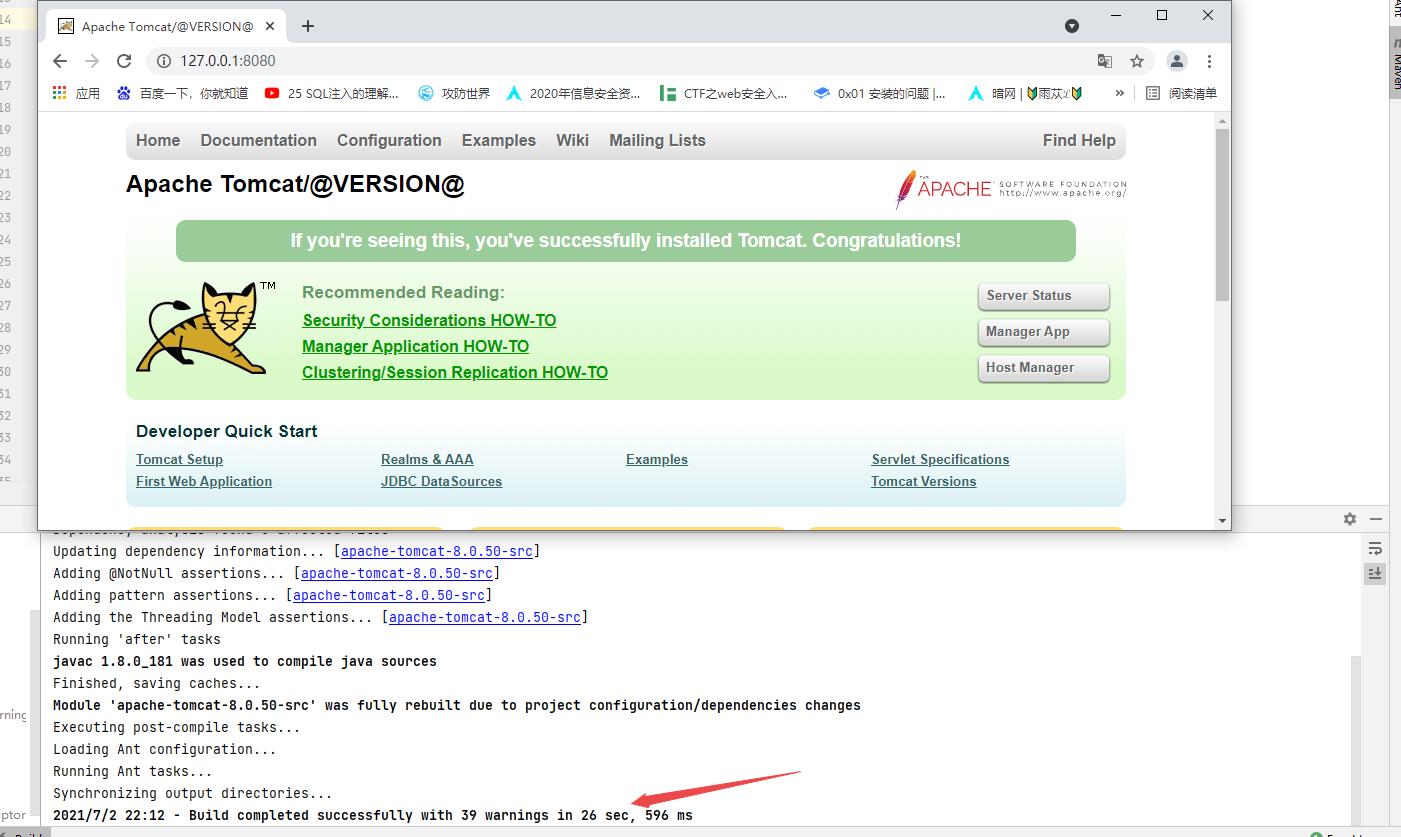
安装完环境后,在idea中找到Enable 'tostring0' object view ,去掉这一栏的勾选,然后再去掉Enable alternative view for Collections classes这一栏的勾选,因为idea的debugger是默认会在内部将方法执行一次,然后回显提示数据,但为了在调试过程中减少干扰,不影响我们对程序执行流程的判断,一般都会把这两项的勾选都去掉。
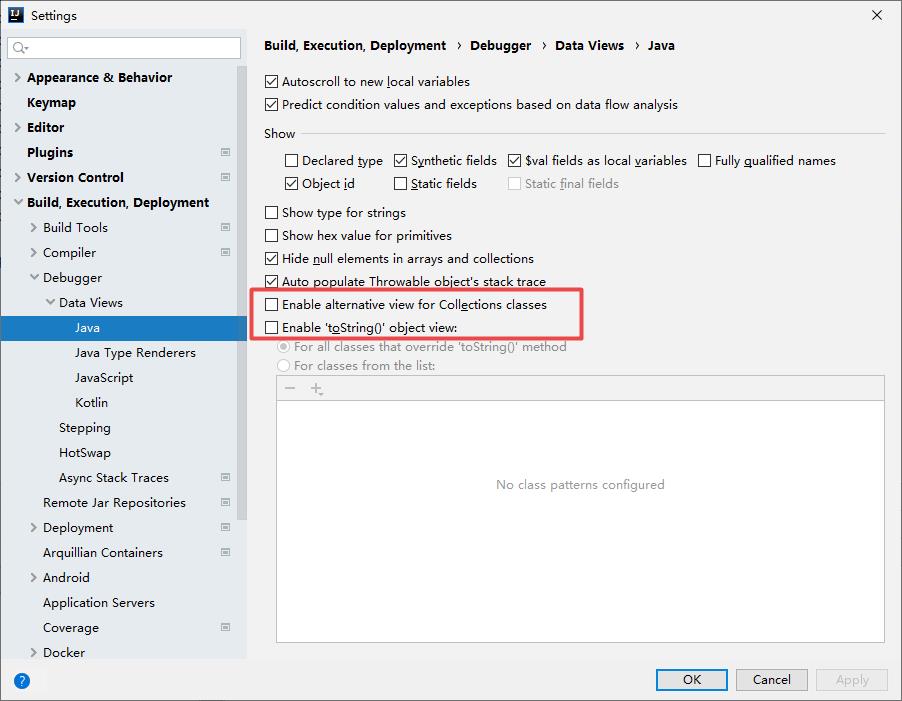
以上是关于0-java安全基础——搭建tomcat调试环境的主要内容,如果未能解决你的问题,请参考以下文章
[Tomcat源码分析] Eclipse中搭建Apache Tomcat源码调试环境